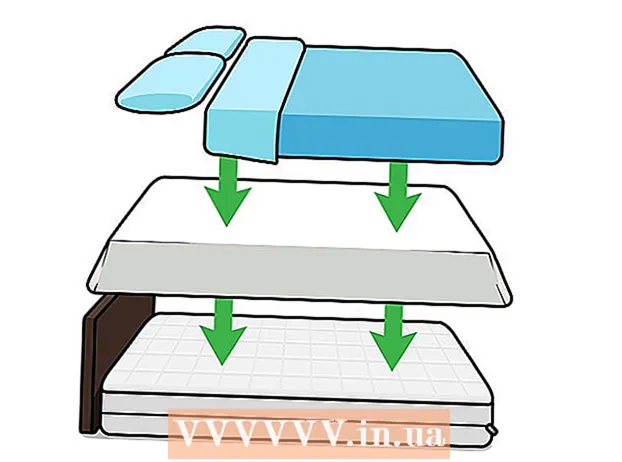Автор:
John Stephens
Дата Створення:
27 Січень 2021
Дата Оновлення:
1 Липня 2024
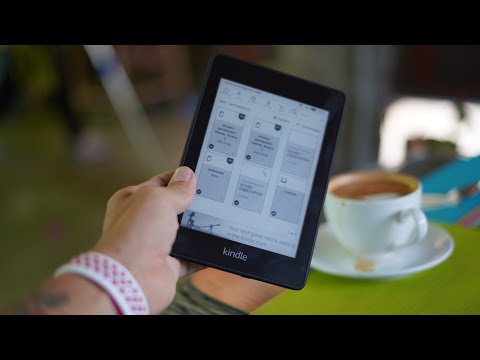
Зміст
Якщо ваш пристрій Kindle не реагує або часто аварійно завершує роботу, ви можете вирішити проблему, спробувавши перевстановити пристрій. Стандартний метод м’якого скидання зазвичай вирішує більшість проблем, але ви також можете перевстановити його до початкового (жорсткого скидання) для довгострокового виправлення. На щастя, з кожним пристроєм Kindle ви можете зробити кілька основних кроків, щоб відновити належну функціональність пристрою.
Кроки
Частина 1 з 3: Підготуйтеся перед перевстановленням Kindle
Спробуйте перезавантажити перед початком роботи. Іноді Kindle може засмітитись перемикачем увімкнення / вимкнення. У цей момент дисплей перестає реагувати або кнопки тимчасово неактивні. Просто вимкніть Kindle, підключіть його до зарядного пристрою та увімкніть Kindle. Найкраще спробувати це спочатку, щоб не витрачати багато часу на основне усунення несправностей.

Виберіть метод м'якого скидання або жорсткого скидання (повернення до налаштувань за замовчуванням). Метод м’якого скидання не видаляє збережені паролі та електронні книги. Це спосіб зробити Kindle швидшим або запустити екран, який не відповідає. Метод жорсткого скидання видалить всі дані та відновить ваші Kindle до початкових налаштувань. Ви повинні використовувати цей метод лише тоді, коли у вас закінчилися шляхи, тобто ваш Kindle має серйозні проблеми, екран постійно не реагує, внутрішні пошкодження тощо- Якщо ви багато разів пробували програмне скидання, можливо, саме в цей час вам слід виконати апаратне скидання.
- Обслуговування клієнтів Amazon є чудовим, допомагаючи вам отримати найкращу форму.
- Якщо ви випадково випустили свій Kindle або впустили його у воду, найкраще принести його техніку. Amazon пропонує безкоштовний обмін, якщо на продукт все ще діє гарантія. Якщо на продукт виходить гарантія, вони можуть надіслати вам відремонтований Kindle зі знижкою.

Заряджайте Kindle. Це важливий крок для методу м'якого скидання або жорсткого скидання. Ви підключаєте Kindle до живлення за допомогою зарядного кабелю, що входить до комплекту постачання. Переконайтеся, що розділ батареї, показаний у верхній частині головного екрана, заповнений. Після завершення заряджання вимкніть зарядний пристрій Kindle.- Kindle повинен мати принаймні 40% акумулятора, щоб мати можливість виконати метод жорсткого скидання.

Резервне копіювання паролів та важливих файлів. Коли ви стираєте дані на Kindle, усі дані на пристрої будуть втрачені. Вміст, придбаний вами на Amazon, все одно буде підключений до вашого облікового запису і може бути перезавантажений. Однак сторонні електронні книги та програми потрібно зберігати окремо. Це робиться шляхом підключення Kindle до ноутбука за допомогою кабелю USB. Ви можете натиснути та перетягнути все в спеціальну папку зі своїх завантажень. реклама
Частина 2 з 3: Виконайте метод м’якого скидання для Kindle
Виконайте м’який скидання для Kindle First Generation (1st Generation). Спочатку вимкніть живлення. Відкрийте задню кришку Kindle і вийміть акумулятор. Зачекайте хвилину, перш ніж повернути акумулятор у початкове положення. Закрийте задню кришку Kindle та увімкніть живлення.
- Щоб вийняти акумулятор з Kindle, використовуйте ніготь або загострений предмет, такий як ручка. Не використовуйте ножиці та ніж, оскільки це може пошкодити акумулятор.
- Переконайтесь, що задня кришка Kindle надійно закрита. Ви повинні почути звук "клацання", коли кришка надійно закрита.
Переінсталюйте Kindle другого покоління (Друге покоління) та / або пізнішої версії. Спочатку ви утримуєте кнопку живлення приблизно 20 секунд. Посуньте кнопку живлення та утримуйте її нерухомо протягом 20-30 секунд, перш ніж відпустити руку. Це наказує пристрою перезавантажитися, а не просто вимкнути його. Екран перезавантаження (весь чорний або яскравий) з’явиться, як тільки ви відпустите кнопку живлення.
Зачекайте, поки ваш Kindle перезапуститься. Kindle перезапуститься через хвилину чи дві. Наберіться терпіння і дайте пристрою час для завершення скидання. Після завершення перезавантаження пристрій знову відкриється самостійно. Якщо ваш Kindle не відкриється знову через 10 хвилин, увімкніть кнопку живлення вручну.
- Є ймовірність того, що екран перестане працювати, коли Kindle перезапуститься. Це трапляється, коли Kindle не реагує на екрані перезавантаження довше 10 хвилин.
Заряджайте Kindle. Якщо пристрій перестає працювати під час перезапуску або не реагує на команду скидання, підключіть Kindle до джерела живлення та заряджайте протягом 30 хвилин або більше. Переконайтеся, що Kindle має достатньо часу для повного заряджання. Якщо ви відключите Kindle від живлення занадто рано, можливо, вам доведеться повторити наведені вище кроки.
Ще раз натисніть кнопку живлення. Зарядивши Kindle, посуньте кнопку живлення та утримуйте близько 20 секунд. Екран завантаження знову з’явиться. Зачекайте хвилину-дві, поки пристрій перезапуститься, перш ніж ви зможете перевірити. На цьому переінсталяція завершиться.
Перевірте функціональність Kindle. Перегляньте сторінки вибору книг зі стрілкою на одній стороні Kindle. Натисніть кнопки внизу вашого Kindle, щоб перевірити, чи працюють вони належним чином. Спробуйте увімкнути та вимкнути Kindle, щоб побачити, як він реагує.Продовжуйте тестувати та тестувати ваш Kindle, поки не переконаєтесь, що він працює належним чином. Якщо пристрій не працює належним чином, ви можете повторити наведені вище дії або виконати метод жорсткого скидання. реклама
Частина 3 з 3: Перевстановіть Kindle до заводських налаштувань
Поверніть Kindle First Generation (покоління 1) до заводських налаштувань. Спочатку ви вмикаєте кнопку живлення. Відкрийте задню кришку пристрою кінчиком нігтя або гострим предметом. Знайдіть невеликий отвір - це кнопка скидання. За допомогою ручки або зубочистки натисніть кнопку протягом 30 секунд або поки Kindle не вимкнеться. Зачекайте, поки Kindle перезапуститься автоматично.
Відновити Kindle другого покоління (друге покоління). Посуньте та утримуйте кнопку живлення близько 30 секунд. Відразу після цього натисніть і утримуйте кнопку головного, поки екран Kindle не засвітиться. Потім зачекайте, поки ваш Kindle перезапуститься автоматично.
Поверніть клавіатуру Kindle до заводських налаштувань. Утримуйте кнопку живлення приблизно 15-30 секунд. Після цього кроку просто зачекайте, поки ваш Kindle перезапуститься. Це відновить початкові налаштування Kindle. Якщо це не допомогло, можна повторити і спробувати ще раз. Переконайтеся, що ваш Kindle повністю заряджений.
Відновіть Kindle DX. Вам просто потрібно натиснути кнопку живлення принаймні на 20 секунд. Kindle вимкнеться, а екран стане чорним. Потім зачекайте, поки ваш Kindle перезапуститься автоматично. Якщо це не допомогло, ви завжди можете спробувати ще раз. Переконайтеся, що ваш Kindle має принаймні 40% заряду акумулятора, щоб ви могли виконати метод жорсткого скидання.
Усунення несправностей Kindle Touch. Спочатку натисніть кнопку «Дім». Далі ви натискаєте "Меню" на екрані. Коли з’явиться панель інструментів, натисніть «Налаштування». Нарешті, все, що вам потрібно зробити, це почекати, поки ваш Kindle перезапуститься.
Перезавантажте та відновіть Kindle 5-Way Controller - включаючи четверте та п’яте покоління Kindle. Відкрийте сторінку "Меню" на Kindle. Виберіть "Налаштування", потім знову "Меню". Нарешті, виберіть "Відновити заводські налаштування" і почекайте, поки ваш Kindle перезапуститься автоматично.
Повторно встановіть Kindle Paperwhite. Спочатку потрібно вибрати «Меню» на головному екрані. Виберіть "Налаштування" на екрані, що з’явиться. Натиснувши "Налаштування", поверніться до "Меню", прокрутіть вниз до нового екрана та виберіть "Скинути пристрій". На екрані відобразиться попередження, що дозволяє вийти з перевстановлення Kindle. Якщо ви виберете "Так", ви почнете скидати Kindle до початкових налаштувань.
Очистити дані про Kindle Fire та Fire HD. Прокрутіть меню у верхній частині екрана та виберіть "Більше ...". Клацніть «Налаштування» та прокрутіть вниз, щоб знайти «Пристрій», і натисніть на нього. Тепер просто почекайте, поки ваш Kindle перезавантажиться. Якщо це не допомогло, ви завжди можете спробувати ще раз. Перш ніж повторити спробу, переконайтеся, що акумулятор вашого пристрою повністю заряджений. реклама
Порада
- Якщо перевстановлення Kindle не вирішує проблему, спробуйте зв’язатися з Amazon за адресою http://www.amazon.com/contact-us. Ви також можете зателефонувати до служби підтримки Amazon Kindle за номером 1-866-321-8851 або за кордоном 1-206-266-0927.
- Спробуйте багато разів. Іноді Kindle перестає реагувати після перезавантаження. Це потрібно зробити два-три рази.
- Зробіть паузу між кожною повторною спробою. Не слід повторно запускати Kindle. Дайте своєму Kindle відпочити. За цей час ви також можете зарядити свій Kindle.
Увага
- Якщо ви стурбовані тим, що ваш Kindle має серйозні проблеми, вам слід віднести його до техніка. Не слід самостійно ремонтувати пристрій.
- Завжди зберігайте резервну копію електронних книг та паролів. Навіть виконавши метод м’якого скидання, ви можете втратити інформацію.